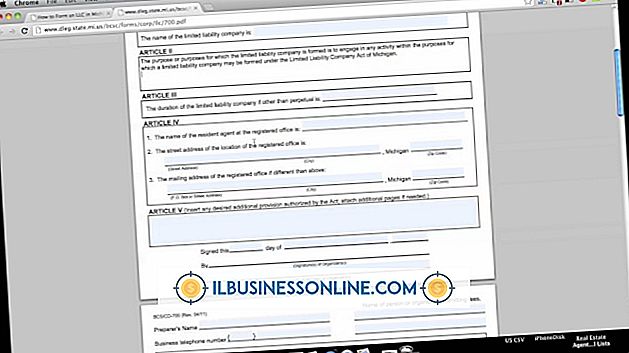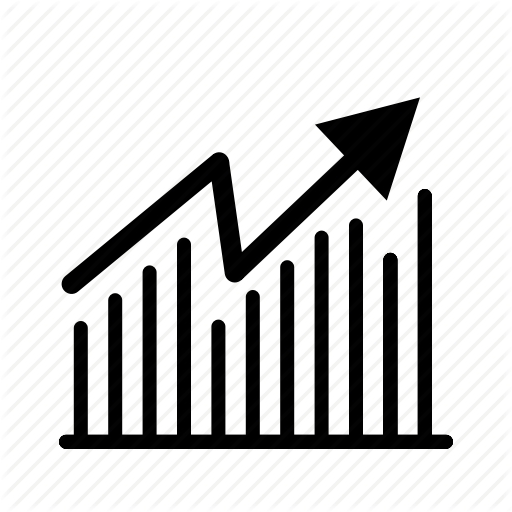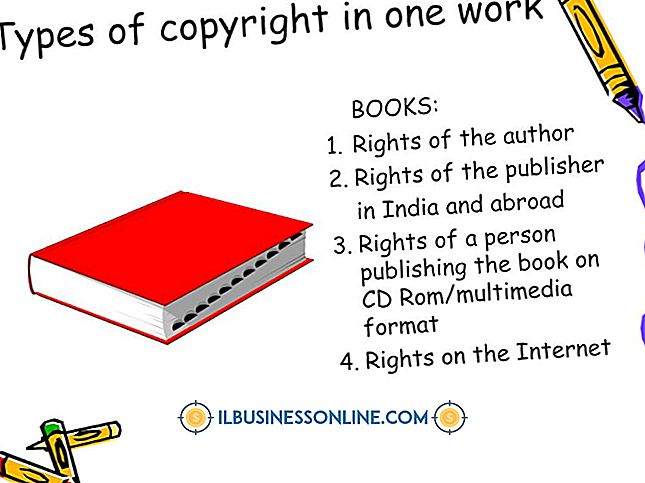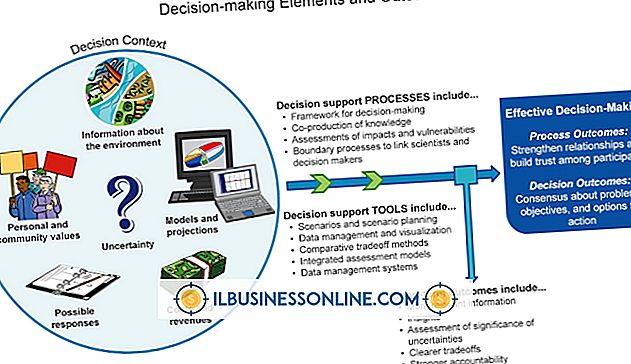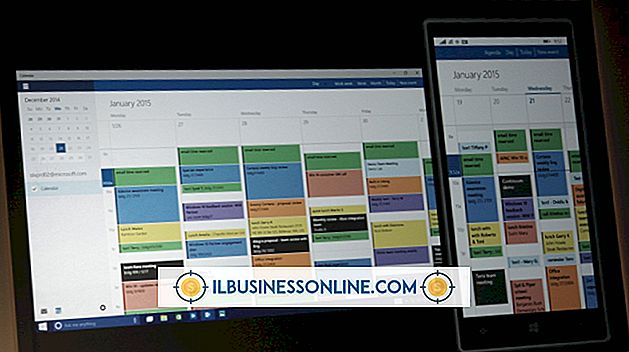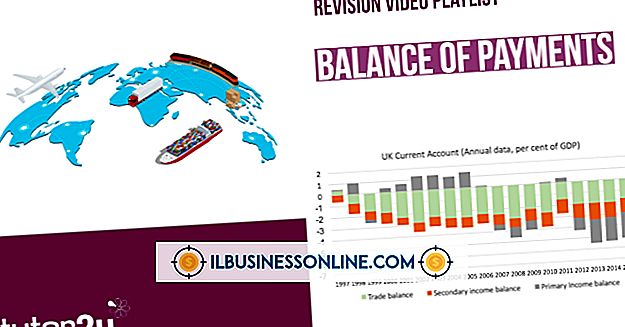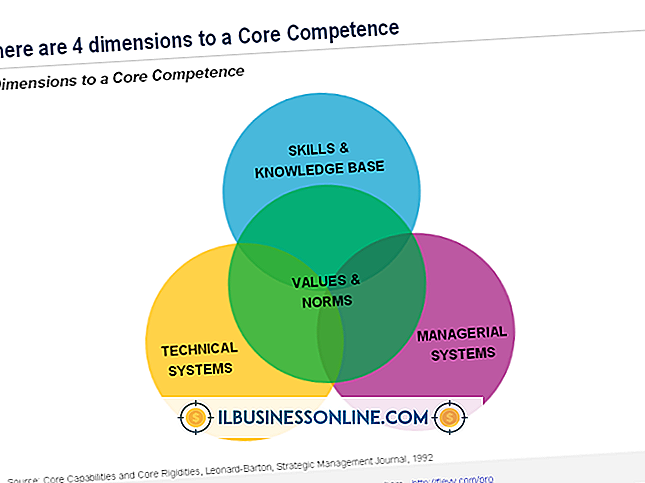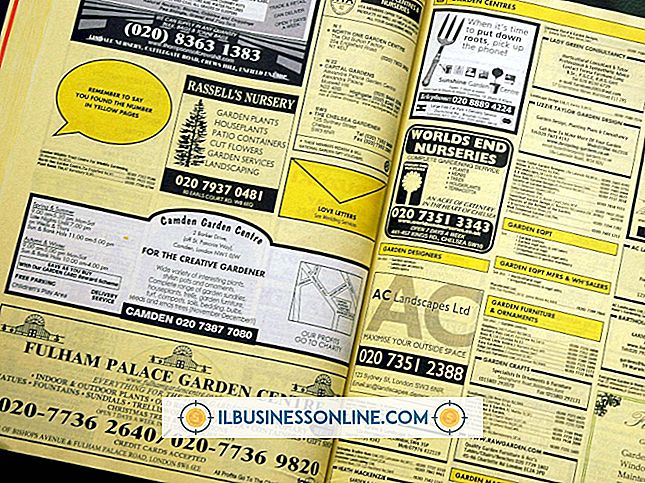Windows sẽ không khởi động: Màn hình sẽ chuyển sang chế độ ngủ

Trong suốt vòng đời của máy tính, chỉ có điều tự nhiên là một vấn đề phần mềm hoặc phần cứng sẽ xuất hiện và khiến máy tính của bạn thể hiện hành vi lạ. Điều này có thể bao gồm một trong các máy tính trong văn phòng của bạn bật nhưng không tải Windows, thay vào đó hiển thị thông báo rằng màn hình đang ở chế độ Ngủ. Điều này cho thấy một vấn đề phần cứng hoặc phần mềm; với một chút xử lý sự cố, bạn sẽ có thể tìm ra vấn đề là gì.
Kiểm tra màn hình
Lợi ích của việc khắc phục sự cố máy tính trong một văn phòng nhỏ là bạn có rất nhiều phần cứng để giúp bạn kiểm tra. Bằng cách kết nối màn hình của bạn với một máy tính khác, bạn sẽ có thể xác định xem màn hình có phải là sự cố hay không nếu máy tính của bạn (và cấu hình của nó) gây ra sự cố này. Nếu màn hình hiển thị Windows mà không gặp khó khăn trên máy tính khác và không chuyển sang chế độ Ngủ, hãy tiếp tục khắc phục sự cố trên máy tính của bạn. Nếu màn hình có vấn đề tương tự trên một máy tính khác, thì chính màn hình đó là vấn đề.
Màn hình khác
Lấy màn hình từ một PC khác trong văn phòng của bạn và kết nối nó với máy tính tiếp tục ở chế độ Ngủ. Nếu sự cố tương tự xảy ra với màn hình thứ hai, bạn biết rằng cài đặt hoặc phần cứng của máy tính của bạn là sự cố, có thể là thẻ video hoặc bộ nhớ. Nếu cả hai màn hình hiển thị cho bạn các màn hình trước Windows nhưng ngừng hoạt động tại Windows, thì vấn đề gần như chắc chắn là vấn đề phần mềm.
Những thay đổi gần đây
Khi khắc phục sự cố phần mềm, luôn bắt đầu bằng cách tự hỏi liệu bạn có thực hiện bất kỳ thay đổi nào gần đây đối với hệ thống không. Hãy suy nghĩ về những gì bạn đã làm trên máy tính trước khi lỗi này bắt đầu. Bạn đã thực hiện cập nhật Windows hoặc cập nhật hệ thống? Nếu vậy, Windows có thể đã cập nhật trình điều khiển video của bạn và trình điều khiển mới có thể không hỗ trợ màn hình của bạn. Trước khi màn hình Windows tải khi khởi động, hãy nhấn vào F8 FII để tải menu khởi động nâng cao và chọn Cấu hình tốt được biết đến cuối cùng từ menu. Điều này sẽ tải các cài đặt Windows trước đó từ trước khi cập nhật.
Chế độ an toàn
Nếu bạn có thể truy cập chế độ khởi động Windows, bạn cũng có thể thử truy cập Chế độ an toàn, phiên bản Windows không tải trình điều khiển video nâng cao và điều đó không gây ra cho màn hình của bạn bất kỳ vấn đề nào. Nhấn vào F8 FII khi khởi động, chọn Chế độ an toàn của chế độ và nhấn "Enter". Nếu Windows tải bình thường, màn hình không phải là vấn đề và trình điều khiển video là thủ phạm. Nhấp vào góc trên bên phải của Windows và nhập vào Hệ thống Khôi phục Hệ thống, sau đó chọn Cấm Hệ thống Khôi phục từ bên dưới Chương trình. đến thời gian sớm hơn. Windows Windows sẽ trở lại các cài đặt được sử dụng trước trình điều khiển mới.